關於如何在 iPad 上下載有問題的應用程序的顯著方法
 來自 索美利亞 / 27年2023月09日00:XNUMX
來自 索美利亞 / 27年2023月09日00:XNUMX 我想在流行的串流應用程式上觀看一系列視頻,但我認為下載 iPad 版軟體時出現問題。該劇的第一季於昨天發布,引起了大家的熱議。我迫不及待地想看到它,所以我終於可以加入討論了。有人請幫我下載這個應用程式嗎?謝謝。
iPad 一般適合使用各種應用程式。與手機相比,由於螢幕更大,許多應用程式更適合 iPad 使用。一些例子是視訊串流應用程序,如 Hulu、YouTube、Netflix、Disney+ 等。如果您在 iPad 上下載並安裝它們,您的觀看體驗將會更加清晰、更加愉快。在編輯應用程式上編輯影片時也是如此。它們更適合在更大的螢幕上使用。然而,有些人抱怨他們在 iPad 上下載應用程式很困難。如果您是其中之一,我們很高興地通知您,您已經閱讀了正確的文章。

在這篇文章中,您將發現 iPad 無法下載應用程序的可能問題。 這樣,就可以更輕鬆地找到合適的解決方案,再次在 iPad 上下載和安裝您喜歡的應用程序。 之後,您將找到一種有效的方法,其中包含簡單的步驟來幫助您執行修復過程。 因此,您可以期待閱讀本文後您的 iPad 問題將得到解決。 我們還提供了在 iPad 上正確下載您想要的應用程序的說明。 這樣,您就可以毫不費力地再次下載應用程序。 請繼續以下部分並開始維修。

指南清單
第 1 部分。 為什麼 iPad 不會下載應用程序
許多可能的情況可能發生在您的設備上,因此像 Hulu 這樣的應用程序不會在 iPad 上下載。 它們可以像技術問題的不穩定互聯網連接一樣簡單。 如果是互聯網,您必須確保您的 iPad 已連接到具有穩定互聯網連接的移動或 Wi-Fi 網絡。 如果您成功連接,但互聯網無法正常運行,則問題可能出在您的互聯網提供商。
iPad 無法下載應用程序的另一個常見原因是空間不足。 您可能已經下載了太多應用程序,因此沒有可用空間再下載新應用程序。 嘗試檢查 iPad 設置中的可用存儲空間,以確定這是否是問題的原因。 如果您確認是,則應刪除不再使用的應用程序,以便為您希望下載的應用程序提供 iPad 上的空間。
另一個可能的原因與限制有關。 您可能想從 Internet 或 App Store 下載許多應用程序,但並非所有應用程序都與您的設備兼容。 不幸的是,某些應用程序僅適用於其他操作系統和設備型號。 在這種情況下,您必須找到 iPadOS 上可用的應用程序版本。 如果沒有,您所能做的就是找到另一個應用程序。
第 2 部分。 如何修復 iPad 無法下載應用程序
我們將介紹 3 種方法來修復 iPad 不會相應地下載應用程序和其他問題。
方法 1. FoneLab iOS 系統恢復
FoneLab iOS系統恢復 是一款第三方工具,幾乎可以修復 iOS 設備上的所有內容。 這包括下載應用程序的問題, 重啟循環、電池耗盡、充電問題等。 也就是說,您可以相信這個程序可以修復無法專業下載應用程序的 iPad。 此外,FoneLab iOS 系統恢復比其他系統恢復工具快得多,因此您的設備很快就會得到修復。
FoneLab使您可以將iPhone / iPad / iPod從DFU模式,恢復模式,Apple徽標,耳機模式等修復到正常狀態而不會丟失數據。
- 修復禁用的iOS系統問題。
- 從禁用的iOS設備中提取數據,而不會丟失數據。
- 它是安全且易於使用的。
請注意以下無故障說明,以修復無法下載 iPad 項目 FoneLab iOS系統恢復:
步驟 1導航到 FoneLab iOS 系統恢復網站以查看 免費下載 頁面左側的選項卡。 單擊它,軟件文件將開始下載。 完成後,打開並允許安裝。 安裝將進行或多或少一分鐘,然後您就可以開始在您的計算機上運行該工具。
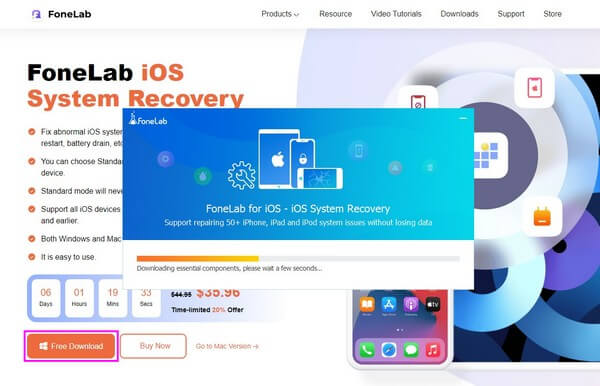
步驟 2該程序的主要功能的幾個框將在主界面上。 它們可用於隨時恢復、備份或恢復您的 iOS 數據。 但與此同時,選擇帶有 iOS系統恢復 特徵。 然後點擊 開始 在以下界面。
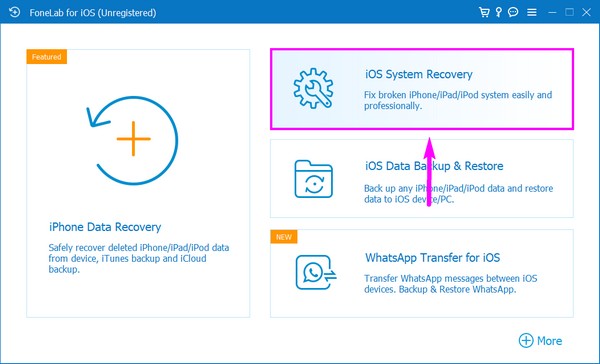
步驟 3之後是系統恢復模式。 選擇 標準模式 如果您希望在不刪除任何數據的情況下修復您的 iPadOS。 另一方面,選擇 高級模式 如果您希望通過完全刪除設備來修復它。 選擇所選模式後,點擊 確認 下面的標籤。
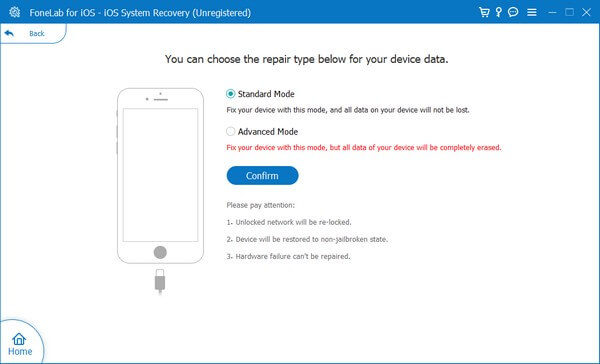
步驟 4在下一個界面上,您將看到不同 iDevices 的屏幕指南。 單擊適用於您的 iPad 的指南並正確遵守說明。 這將使您的設備進入恢復模式,並下載固件來修復您的 iPadOS。
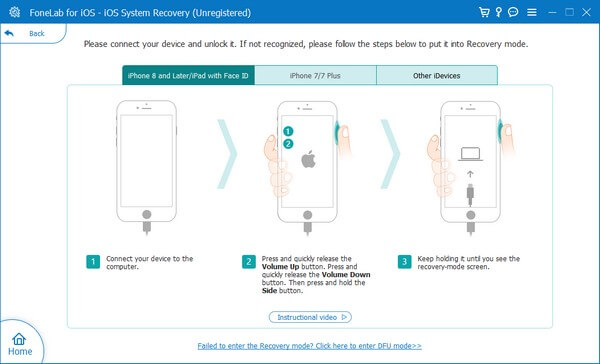
FoneLab使您可以將iPhone / iPad / iPod從DFU模式,恢復模式,Apple徽標,耳機模式等修復到正常狀態而不會丟失數據。
- 修復禁用的iOS系統問題。
- 從禁用的iOS設備中提取數據,而不會丟失數據。
- 它是安全且易於使用的。
方法2。 重新啟動iPad
許多簡單的問題都可以通過在 iPad 上重新啟動來解決。 只需按幾下設備的按鈕,問題就會立即得到解決。
請注意下面的無故障說明,以通過重新啟動來修復無法下載 iPad 項目。
步驟 1快速按下您的 iPad 卷 Up鍵。
步驟 2快速按下您的 iPad 音量減小 鍵。
步驟 3按住 iPad 的 強大能力 鍵,直到它重新啟動。
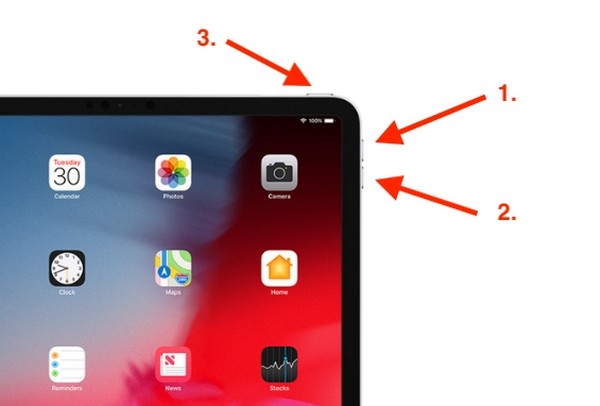
方法 3. 重置 iPad
重置會將您的 iPad 恢復為默認設置,這會自動解決一些已更改的問題。 很多時候,它可以解決 iPad 上的問題,但有時也不能。
請注意以下無故障說明,以通過重置修復無法下載 iPad 項目:
步驟 1訪問您的 iPad 設定,然後點擊 總 > 轉移或重置 iPad.
步驟 2之後,選擇 重設 並選擇 抹掉所有內容和設置 選項卡繼續重置。
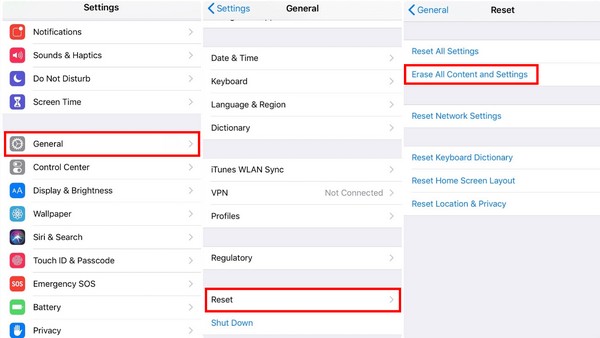
之後,您可以像以前一樣設置您的 iPad 以再次使用它。
FoneLab使您可以將iPhone / iPad / iPod從DFU模式,恢復模式,Apple徽標,耳機模式等修復到正常狀態而不會丟失數據。
- 修復禁用的iOS系統問題。
- 從禁用的iOS設備中提取數據,而不會丟失數據。
- 它是安全且易於使用的。
第 3 部分。 如何在 iPad 上下載應用程序
現在您的 iPadOS 已修復,您終於可以在 iPad 上下載應用程序了。 App Store 已經在您的 iPad 上,將是在 iPad 上下載應用程序的推薦選項,因為這裡的所有應用程序都是安全的。
請注意以下無障礙說明,了解如何在 iPad 上下載應用程序:
步驟 1在 iPad 上找到並打開 App Store。
步驟 2點擊屏幕右下角的搜索圖標,然後輸入您要下載或安裝的應用程序。 或者,瀏覽 Arcade、Apps、Games 和 Today 部分。 看到喜歡的應用程序後,請點按它。
步驟 3當應用程序信息顯示在屏幕上時,點擊 輕松賺錢 按鈕在您的 iPad 上安裝該應用程序。
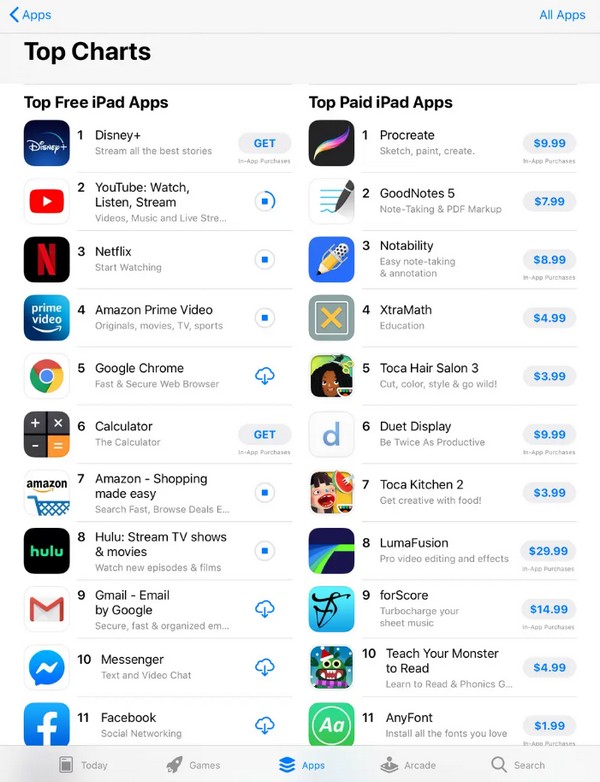
或者,您也可以使用 iTunes 或 Finder 將 iPad 連接到計算機以訪問應用程序。
FoneLab使您可以將iPhone / iPad / iPod從DFU模式,恢復模式,Apple徽標,耳機模式等修復到正常狀態而不會丟失數據。
- 修復禁用的iOS系統問題。
- 從禁用的iOS設備中提取數據,而不會丟失數據。
- 它是安全且易於使用的。
第 4 部分。 有關如何在 iPad 上下載應用程序的常見問題解答
1. 如何在 iPad 上安裝沒有 App Store 的應用程序?
您可以前往網頁瀏覽器並直接搜尋您要下載的應用程式。即使您的 iPad 上沒有 App Store 應用程序,您仍然可以在互聯網上搜索該應用程式並從那裡安裝。
2. 我可以在 iPad 上免費下載應用程序嗎?
是的你可以。 Apps Store 和其他互聯網網站上的一些應用程序是免費的。 因此,您無需支付任何費用即可在 iPad 上下載並安裝它們。
3. 在 iPad 上下載應用程序需要 Apple ID 嗎?
這取決於。 如果您在 App Store 上購買時啟用了 Touch ID 或 Face ID,則每次在 iPad 上下載應用程序時都需要使用它們。 即使應用程序是免費的,也是如此。
非常感謝您閱讀這篇文章直到最後。 我們向您保證,上述部分提到的方法是有效的,您甚至可以使用它來解決其他設備問題。
FoneLab使您可以將iPhone / iPad / iPod從DFU模式,恢復模式,Apple徽標,耳機模式等修復到正常狀態而不會丟失數據。
- 修復禁用的iOS系統問題。
- 從禁用的iOS設備中提取數據,而不會丟失數據。
- 它是安全且易於使用的。
